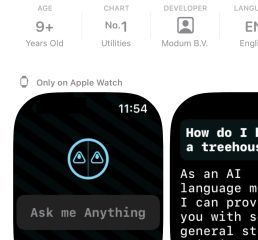Généralement, chaque fois que vous activez un paramètre sur votre téléphone, aucune icône n’apparaît à l’écran. Cependant, il n’en va pas de même pour les paramètres d’accessibilité. De nombreux paramètres d’accessibilité ajoutent un bouton flottant ou une icône sur l’écran du téléphone. Si vous l’avez accidentellement activé, voici comment supprimer le bouton flottant de l’écran iPhone et Android.
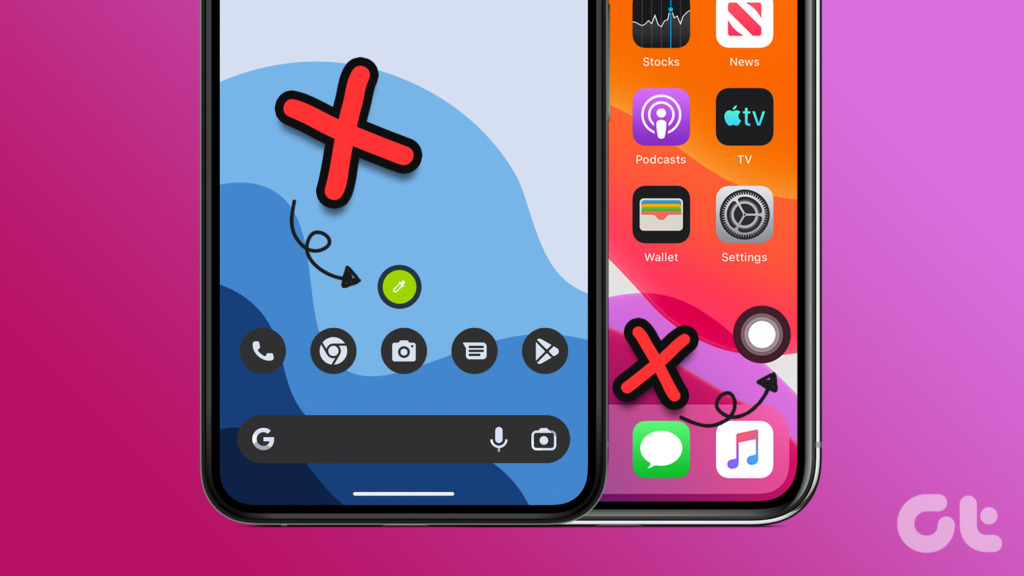
Vous vous demandez peut-être quel paramètre d’accessibilité pourrait être responsable du bouton flottant. Eh bien, il y en a beaucoup. Par exemple, l’AssistiveTouch sur iPhone ou le menu Assistant sur Android. Mais ne vous inquiétez pas. Nous les avons tous couverts dans ce guide complet. Commençons.
1. Désactiver AssistiveTouch pour supprimer le bouton d’accueil virtuel sur l’iPhone
Si vous voyez un cercle ou un bouton flottant sur l’écran de votre iPhone, appuyez sur ce qui affiche des icônes comme Accueil, Siri, Centre de notification, Appareil, Centre de contrôle, etc. , il y a de fortes chances que vous ayez activé Assistive touch sur votre iPhone.
Pour supprimer le bouton flottant AssistiveTouch de l’écran de votre iPhone, suivez ces étapes :
Étape 1 : Ouvrez les paramètres sur votre iPhone.
Étape 2 : Accédez à Accessibilité > Appuyer.
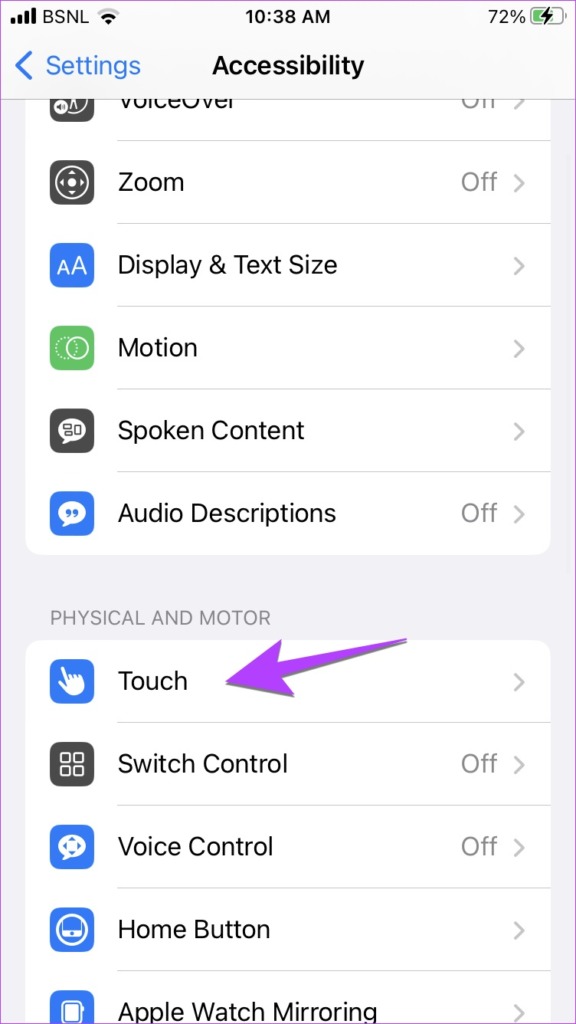
Étape 3 : Appuyez sur AssistiveTouch.
Étape 4 : Désactivez la bascule à côté d’Assistive Touch.
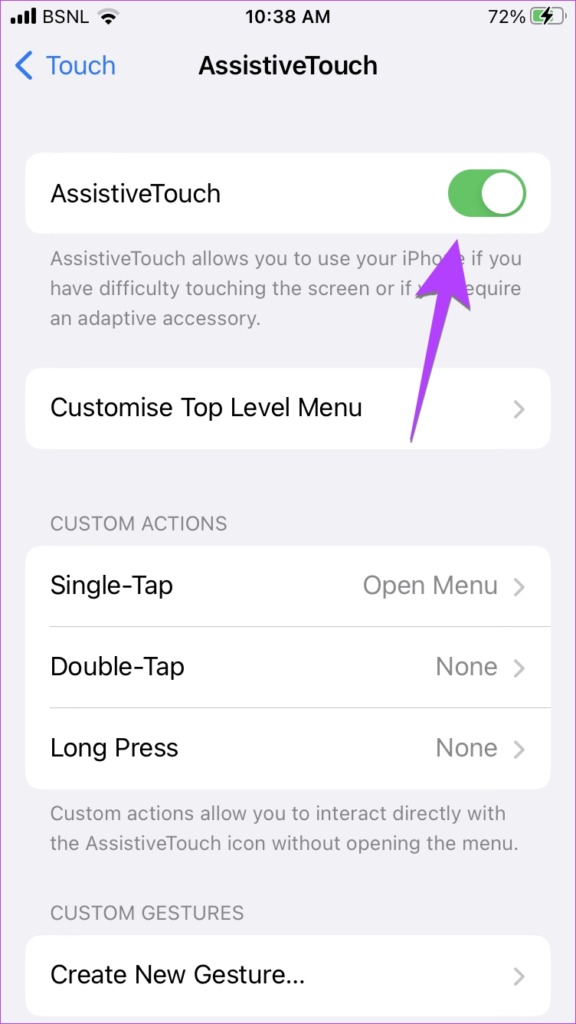
J’espère que cela devrait se débarrasser du bouton d’accueil virtuel sur votre iPhone.
Pour ceux qui ne le savent pas, AssistiveTouch vous permet d’accéder à des actions importantes à l’aide d’un bouton tactile sur votre iPhone. Par exemple, vous pouvez ouvrir Siri, Control Center ou Notification Center à l’aide de ce bouton sans effectuer de geste de balayage. De même, il est pratique si le bouton d’accueil physique de votre iPhone est cassé ou si vous avez un iPhone compatible Face ID car il offre également un bouton d’accueil.
Conseil de pro : Vous peut même demander à Siri de désactiver AssistiveTouch sur votre iPhone en disant”Hey Siri, désactive AssistiveTouch”. Découvrez également comment utiliser Siri pour raccrocher les appels.
2. Débarrassez-vous d’AssistiveTouch des raccourcis d’accessibilité sur iPhone
Si le bouton flottant continue d’apparaître sur votre iPhone, vous avez peut-être lié la fonction AssistiveTouch aux raccourcis d’accessibilité. Fondamentalement, les raccourcis d’accessibilité vous permettent d’activer ou de désactiver les paramètres d’accessibilité sélectionnés en cliquant trois fois sur le bouton latéral ou d’accueil de votre iPhone.
Ainsi, vous pourriez sans le savoir cliquer trois fois sur le bouton latéral ou d’accueil et cela pourrait activer la fonction AssistiveTouch, c’est-à-dire le bouton flottant.
Pour supprimer définitivement le bouton d’accueil de l’écran de votre iPhone, suivez ces étapes :
Étape 1 : Allez dans Paramètres > Accessibilité sur votre iPhone.
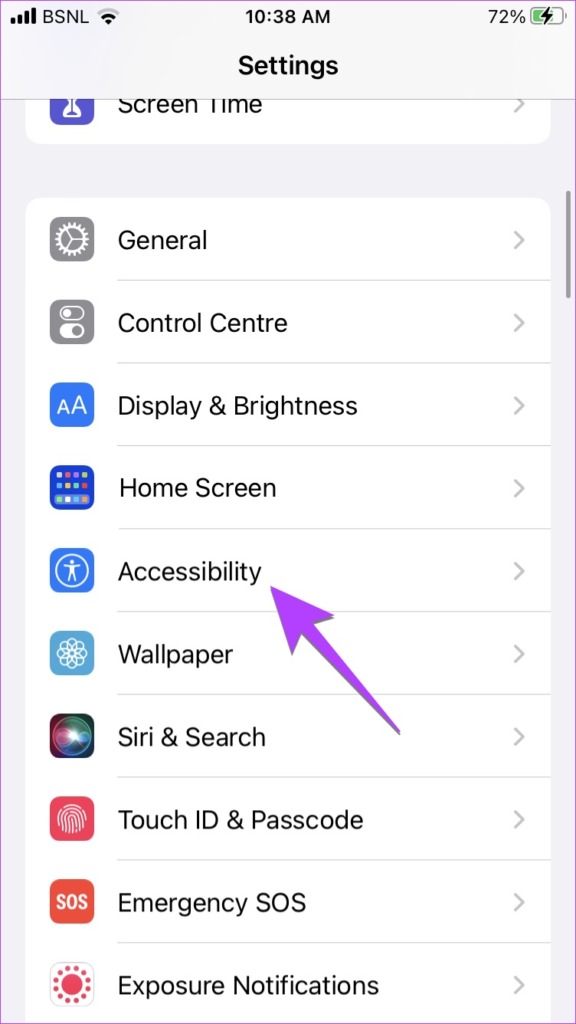
Étape 2 : Faites défiler vers le bas et appuyez sur le raccourci Accessibilité.
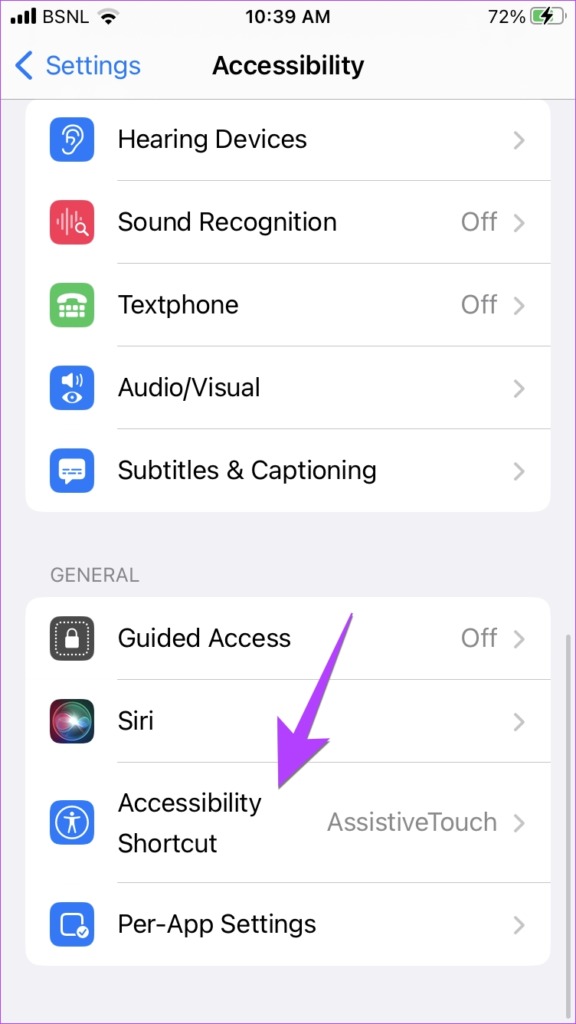
Étape 3 : Si vous voyez une coche à côté d’AssistiveTouch, vous avez tapé dans le mille. Appuyez sur AssistiveTouch pour l’empêcher de s’activer de manière aléatoire à partir de maintenant.
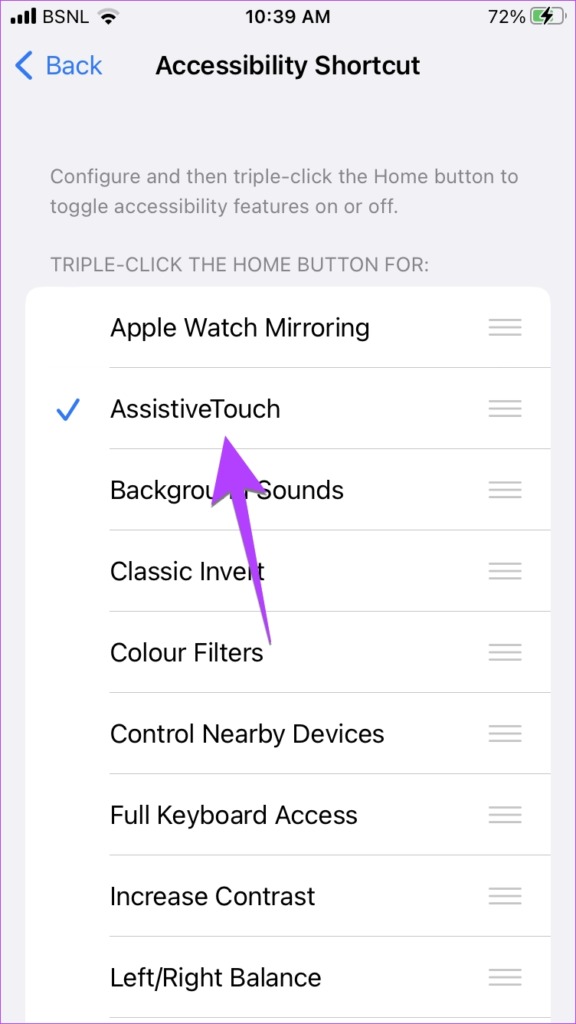
Étape 4 : Vous pouvez toujours voir l’icône flottante du widget sur l’écran d’accueil de votre iPhone. Suivez simplement les étapes mentionnées dans la méthode ci-dessus pour désactiver AssistiveTouch.
Conseil : Consultez plus de 5 conseils d’accessibilité pour les utilisateurs d’iPhone âgés.
3. Supprimer le bouton de navigation à l’écran sur Android en désactivant les raccourcis d’accessibilité
Sur Android, de nombreux paramètres d’accessibilité peuvent être responsables de l’affichage d’un bouton d’accueil virtuel sur votre écran. Vous devez désactiver les raccourcis pour ces fonctionnalités d’accessibilité. Voici comment :
Étape 1 : Ouvrez les paramètres sur votre téléphone Android.
Étape 2 : Accédez à Accessibilité.
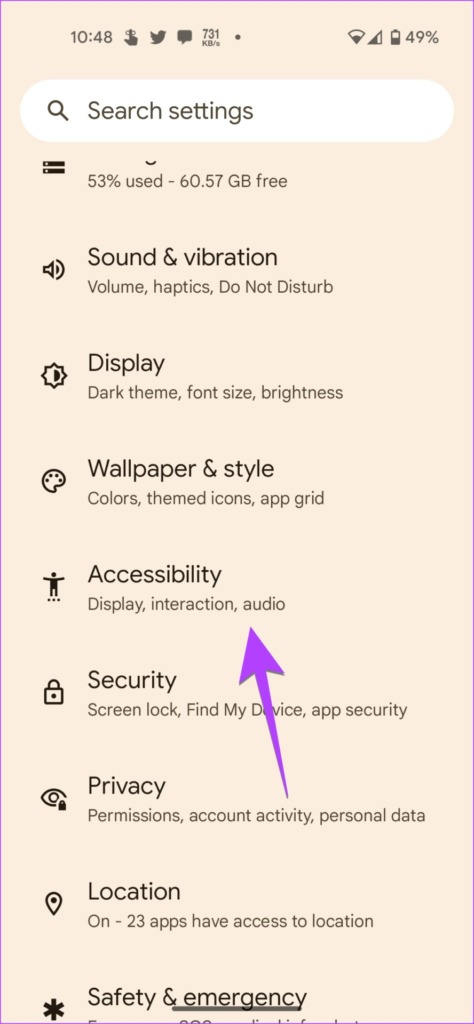
Étape 3 : Maintenant, appuyez sur les paramètres d’accessibilité suivants un par un et désactivez le paramètre de raccourci :
Accessibilité > Couleur et mouvement > Correction des couleurs > Raccourci de correction des couleurs.Accessibilité > Couleur et mouvement > Inversion des couleurs > Inversion des couleurs Accessibilité > Extra Dim > Raccourci Extra Dim.Accessibilité > Grossissement > Raccourci Grossissement.Accessibilité > Sélectionner pour parler > Raccourci Sélectionner pour parler.Accessibilité > Menu Accessibilité > Raccourci Menu Accessibilité.Accessibilité > Switch Access > Raccourci Switch Access.Accessibilité > En direct Transcrire > Raccourci Transcription instantanée.Accessibilité > Amplificateur de son > Raccourci Amplificateur de son.Accessibilité > Notifications sonores > Notifications sonores raccourci.
Remarque : Pour la plupart de ces paramètres, vous devez appuyer sur le nom du paramètre et non sur la bascule à côté pour afficher son paramètre de raccourci.
Pour le mettre en perspective, prenons l’exemple du raccourci Correction des couleurs. Ainsi, après avoir appuyé sur Accessibilité, accédez à Couleur et mouvement suivi de Correction des couleurs.
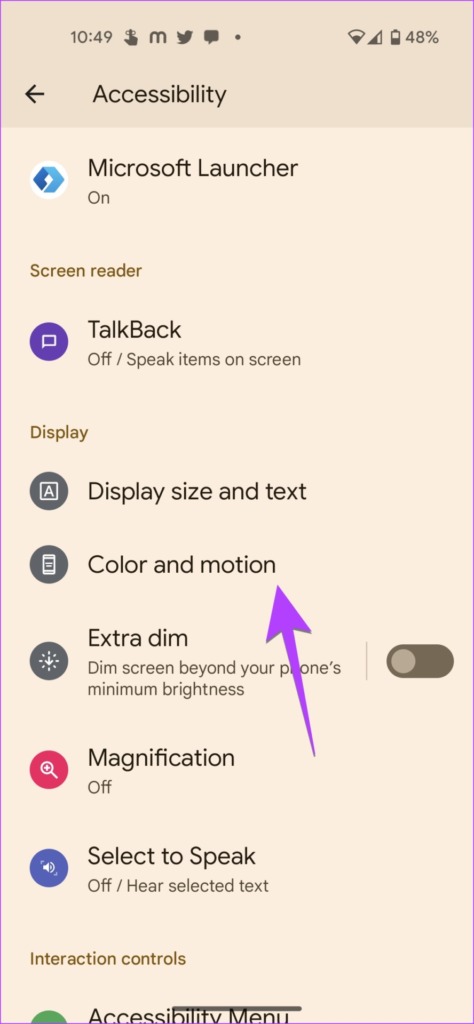
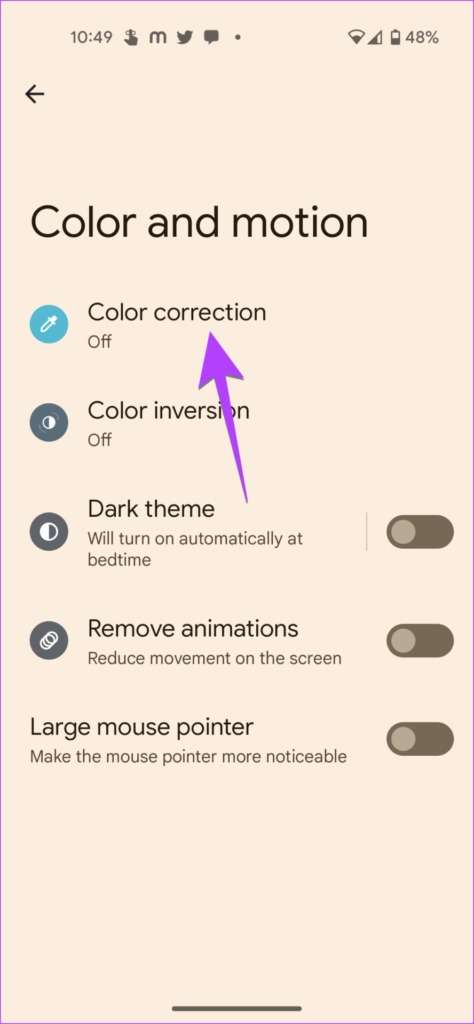
Faites défiler vers le bas et désactivez la bascule à côté du raccourci de correction des couleurs.
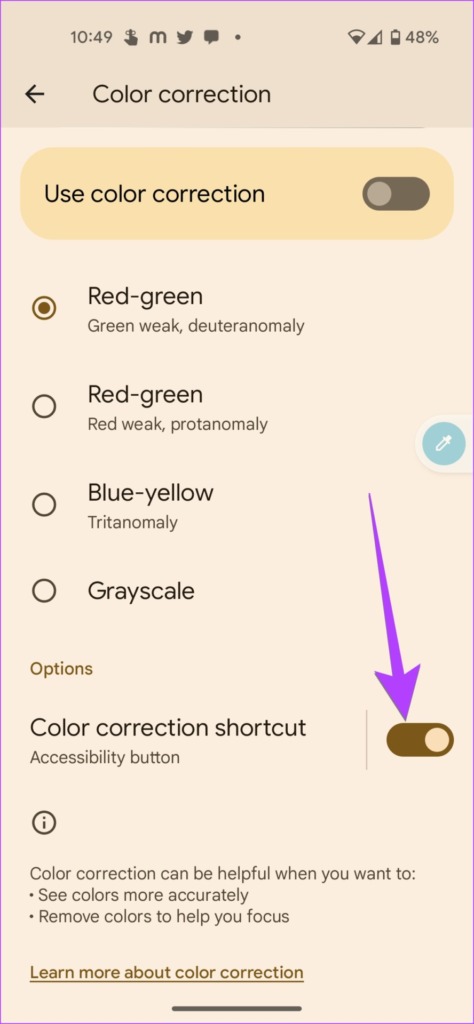
Conseil : Sachez comment faire en sorte que votre Android lise le texte à haute voix.
Si vous voyez une icône flottante à quatre carrés sur l’écran de votre téléphone Samsung Galaxy, il peut s’agir du menu Assistant. Taper sur le menu Assistant affiche généralement des boutons de navigation à l’écran comme retour, accueil, récents, captures d’écran, boutons du panneau de notification, etc.
Pour vous débarrasser de l’icône flottante de votre téléphone Samsung Galaxy, suivez ces étapes :
Étape 1 : Ouvrez les paramètres sur votre téléphone Samsung Galaxy.
Étape 2 : Accédez à Accessibilité suivi de Interaction et dextérité.
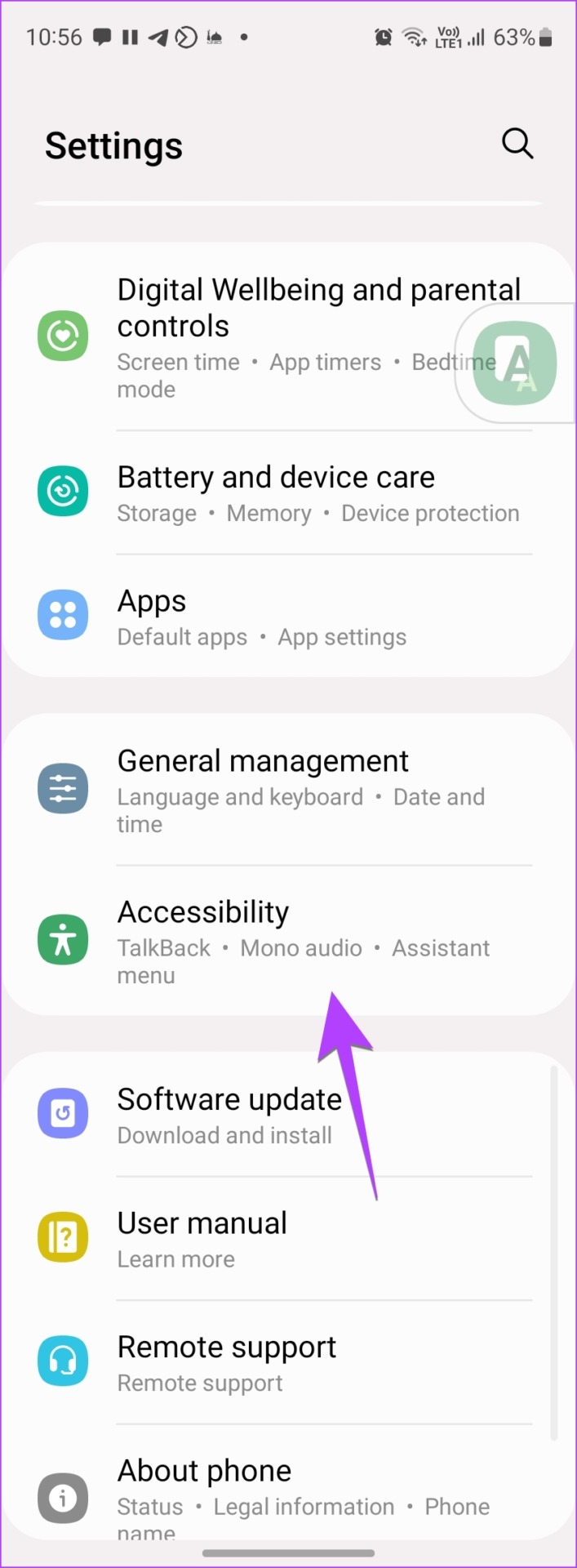
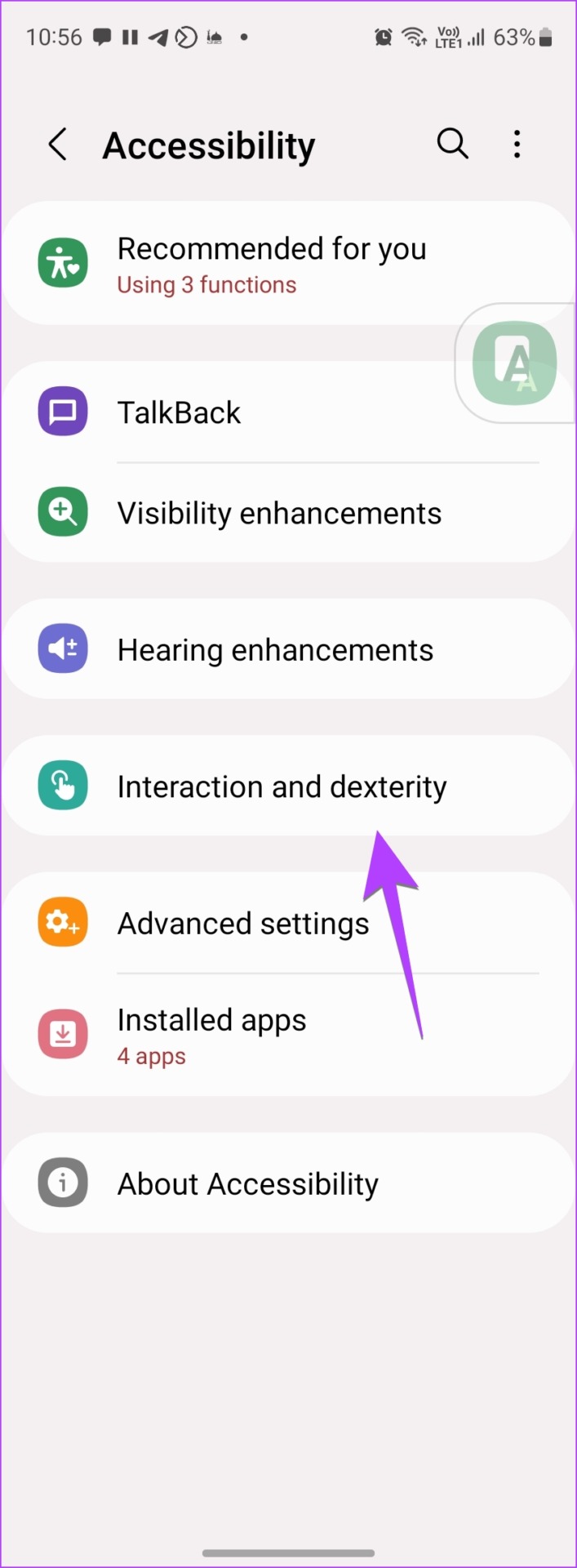
Étape 3 : Éteignez le basculer à côté du menu Assistant.
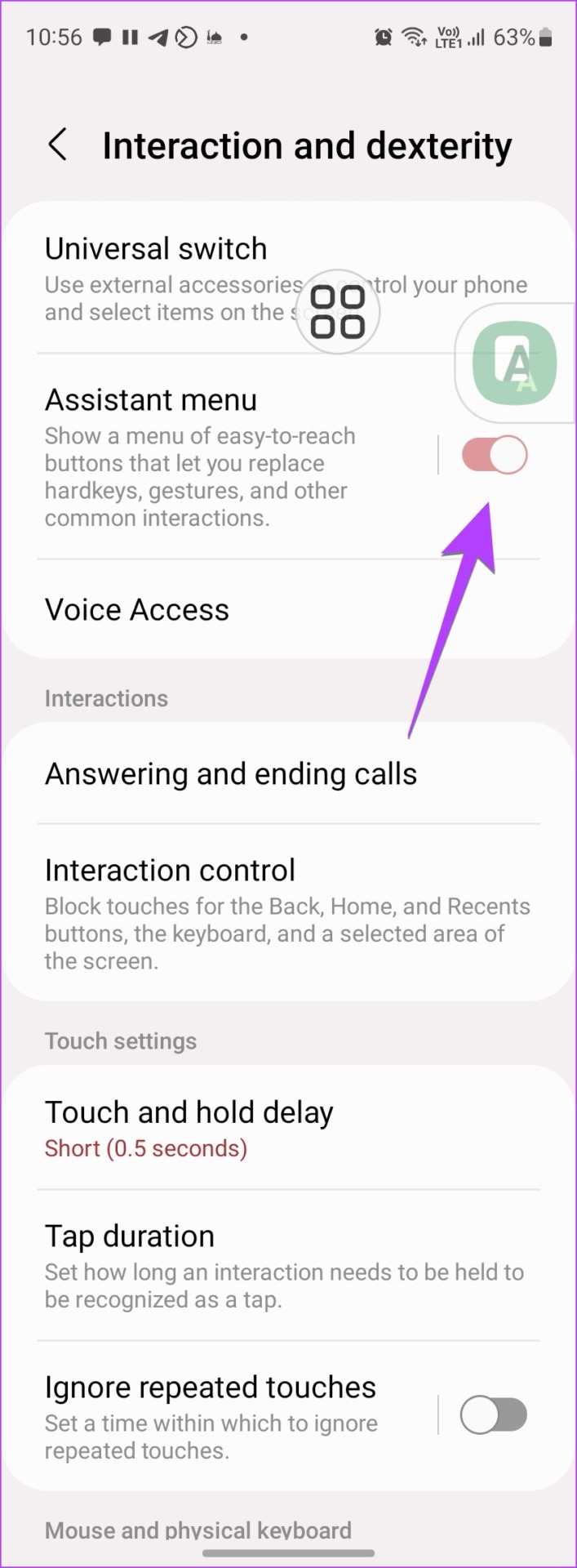
Étape 4 : Si vous voyez toujours une icône flottante, appuyez sur le libellé du menu de l’Assistant.
Étape 5: Tour n désactivez la bascule à côté du raccourci du menu Assistant.
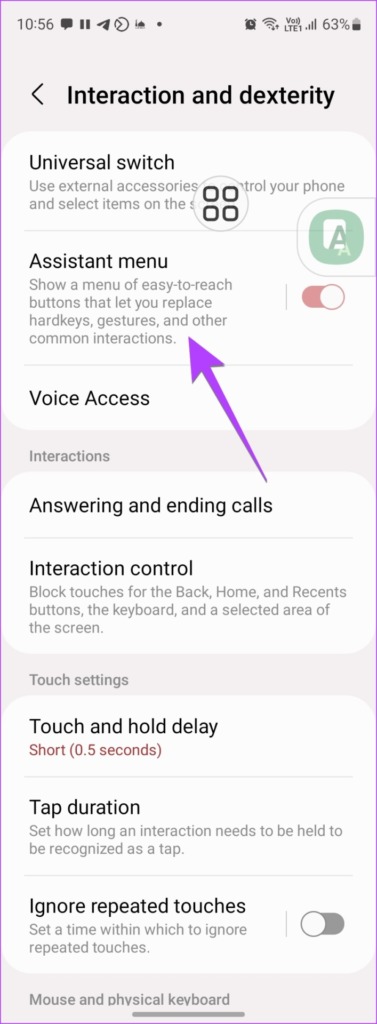
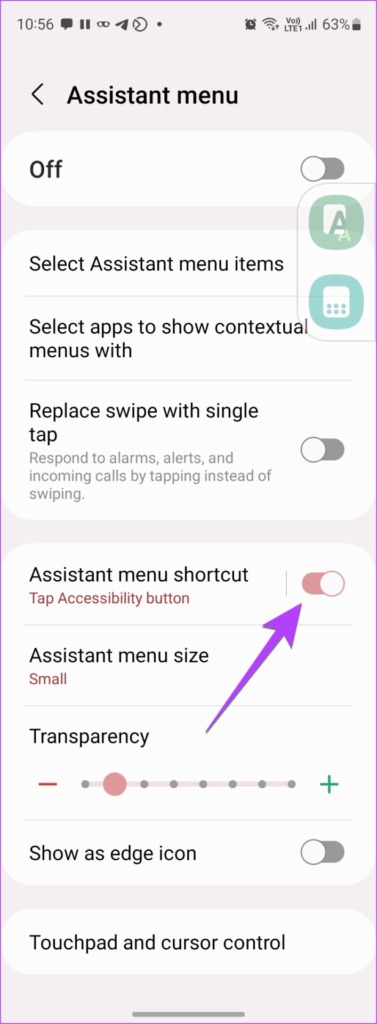
Conseil : Sachez ce qu’est le mode Facile sur les téléphones Samsung Galaxy.
5. Désactivez les raccourcis d’action d’accessibilité pour supprimer le bouton à l’écran sur Samsung
Tout comme sur Stock Android, d’autres paramètres d’accessibilité peuvent également être responsables de l’affichage d’une icône flottante sur votre téléphone Samsung Galaxy. Cependant, au lieu de parcourir chaque paramètre manuellement, Samsung propose un paramètre dédié pour activer ou désactiver les raccourcis d’accessibilité.
Suivez ces étapes pour désactiver l’icône d’accessibilité flottante sur votre téléphone Samsung Galaxy :
Étape 1 : Accédez à Paramètres > Accessibilité.
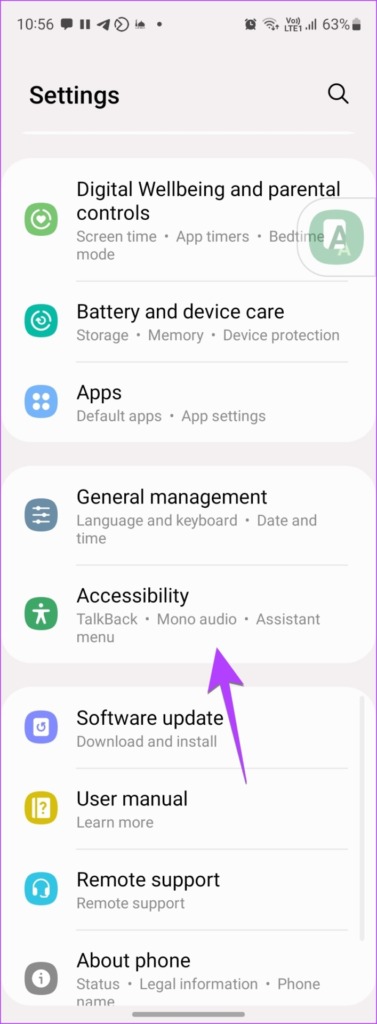
Étape 2 : Appuyez sur Paramètres avancés, puis sur le bouton/geste Accessibilité.
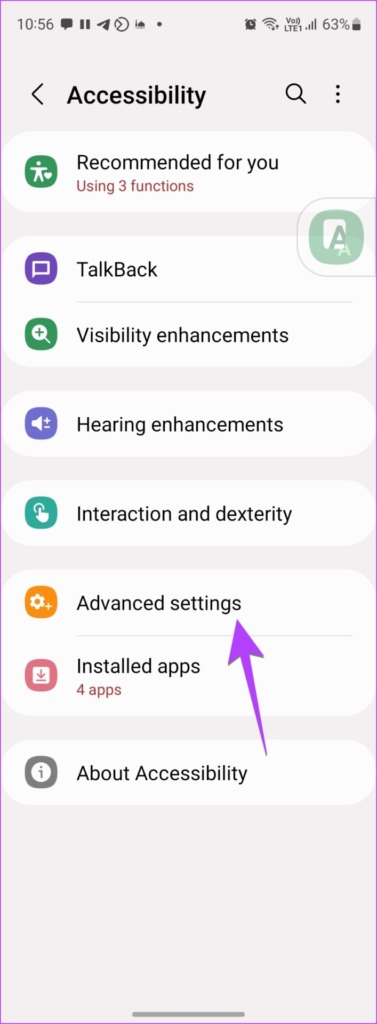
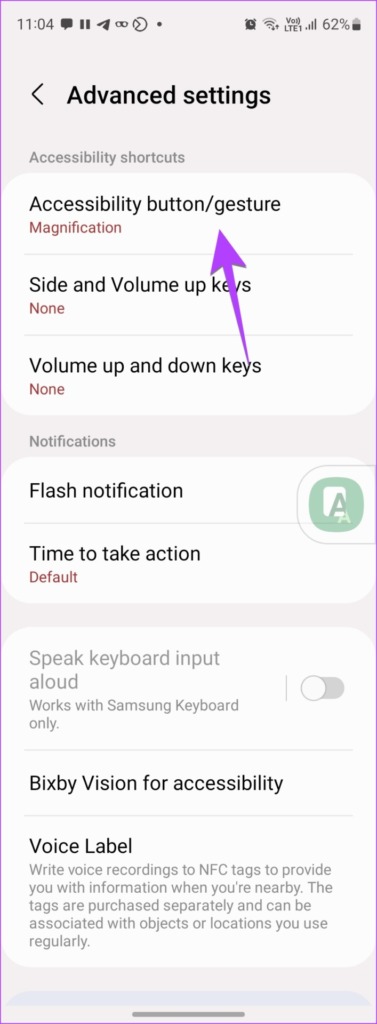
Étape 3 : Appuyez sur Sélectionner des actions.
Étape 4 : Désormais, tout raccourci activé affichera une coche à côté de son nom. Appuyez sur ces raccourcis d’accessibilité un par un pour vous en débarrasser depuis l’écran d’accueil de votre téléphone.
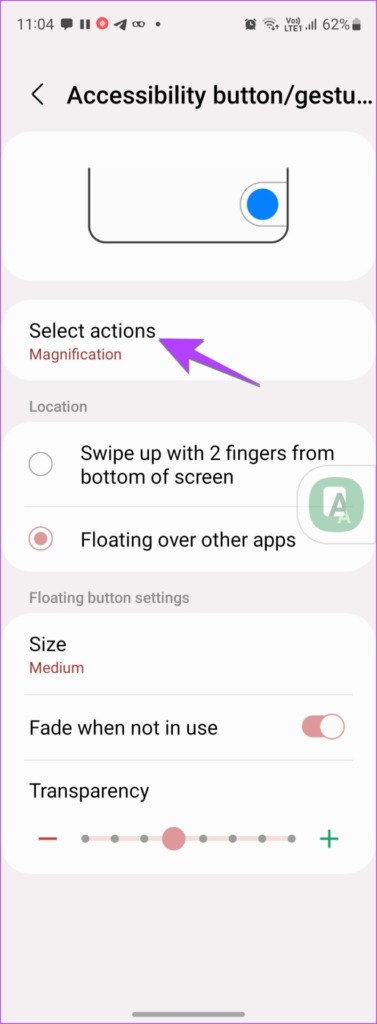
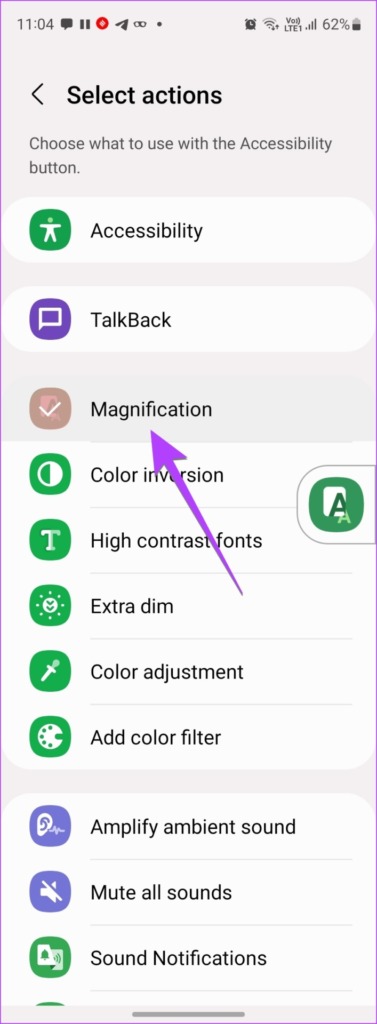
Remarque : Vous pouvez également parcourir manuellement chaque paramètre d’accessibilité et désactiver son raccourci.
6. Utilisez des applications tierces pour supprimer le bouton flottant (Android, iPhone)
Avez-vous récemment installé des applications tierces sur votre téléphone ? L’icône flottante pourrait provenir de cette application. Par exemple, de nombreuses applications d’enregistrement d’écran ou de capture d’écran placent un bouton flottant sur l’écran de votre téléphone. Désactivez le bouton dans les paramètres de l’application ou supprimez l’application de votre téléphone.
7. Réinitialisez les paramètres d’accessibilité pour vous débarrasser du bouton d’accueil flottant (Samsung)
Si le bouton flottant continue de s’afficher sur votre téléphone Samsung Galaxy, vous pouvez essayer de réinitialiser les paramètres d’accessibilité. Ce faisant, tous les paramètres d’accessibilité seront réinitialisés aux valeurs par défaut. Ainsi, en supprimant l’icône flottante de l’écran.
Pour ce faire, allez dans Paramètres > Gestion générale > Réinitialiser > Réinitialiser les paramètres d’accessibilité.
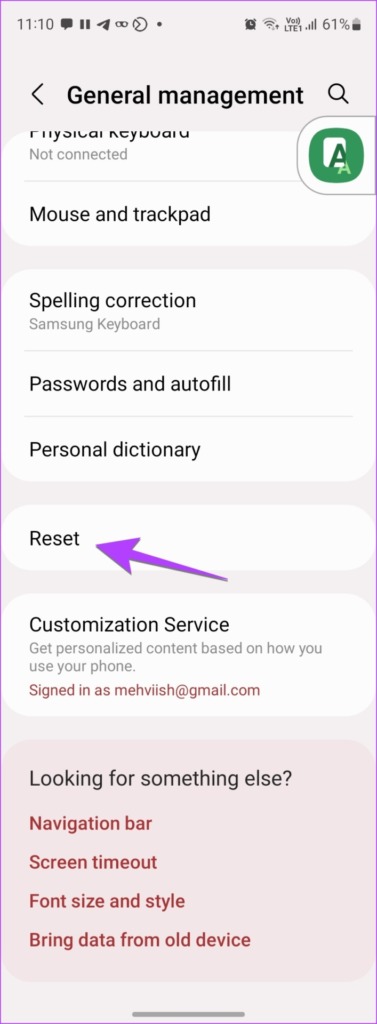
8. Réinitialiser les paramètres pour supprimer le bouton d’accueil virtuel (Android, iPhone)
Si rien ne vous aide à supprimer le bouton flottant de l’écran de votre Android ou iPhone, vous pouvez essayer de réinitialiser les paramètres de votre téléphone. Cela ramènera tous les paramètres à leurs valeurs par défaut. Ainsi, se débarrasser du bouton flottant.
Pour réinitialiser les paramètres de votre iPhone, allez dans Paramètres > Général > Transférer ou Réinitialiser l’iPhone > Réinitialiser > Réinitialiser tous les paramètres.
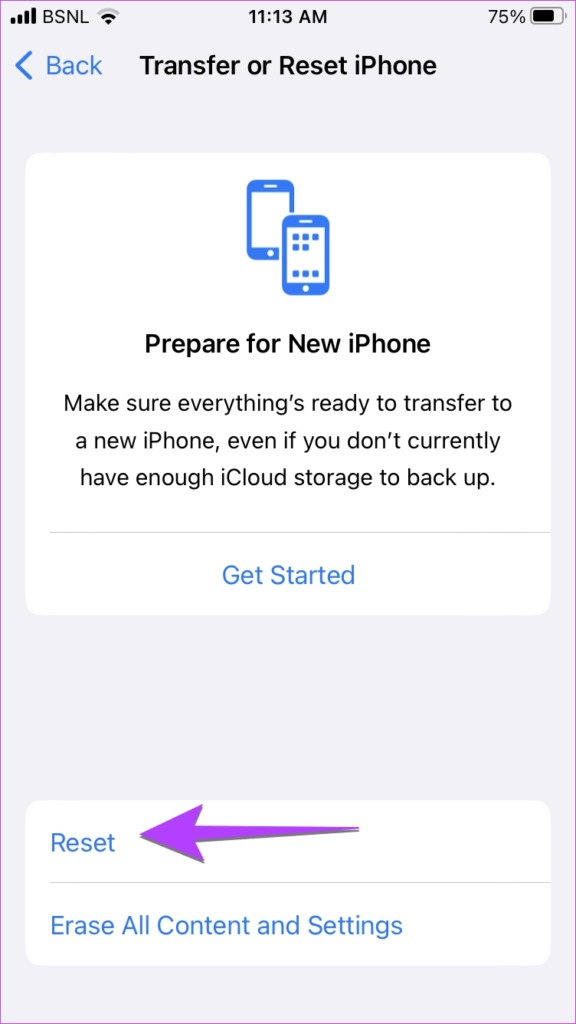
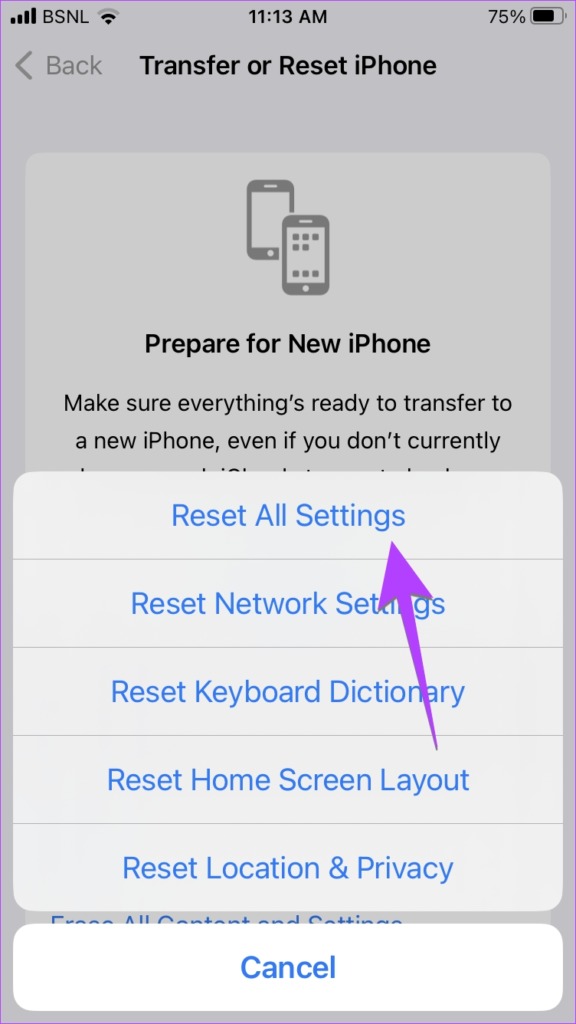
Pour réinitialiser les paramètres, c’est-à-dire les préférences de l’application sur votre appareil Android, accédez à Paramètres > Système > Réinitialiser options > Réinitialiser les préférences de l’application (ou Réinitialiser les paramètres).

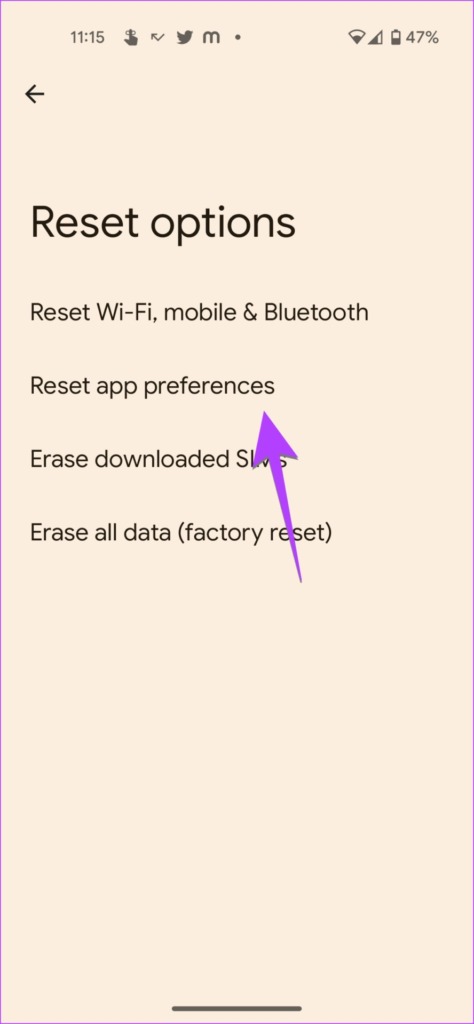
FAQ sur le bouton flottant sur l’écran d’accueil
1. Comment supprimer le bouton de l’obturateur flottant sur les téléphones Samsung Galaxy ?
Ouvrez l’application Appareil photo et appuyez sur l’icône Paramètres. Accédez à Méthodes de prise de vue et désactivez la bascule à côté du bouton Obturateur flottant.
Sur les téléphones Android, accédez à Paramètres > Notifications > Bulles. Désactivez la bascule à côté de Autoriser les applications à afficher des bulles. Sur Samsung, accédez à Paramètres > Notifications > Paramètres avancés > Notifications flottantes. Sélectionnez Désactivé. Cela devrait supprimer les icônes de notification flottantes.
Utiliser des fenêtres flottantes
Les icônes flottantes peuvent être gênantes. J’espère donc que vous avez pu supprimer le bouton flottant de l’écran de votre Android ou iPhone. Mais saviez-vous que vous pouvez utiliser des applications dans une fenêtre flottante en utilisant le mode image dans l’image sur votre iPhone et Android ? Vous pouvez regarder des vidéos YouTube, passer des appels FaceTime, etc., dans une fenêtre flottante.